もちろん、Titanium Backupに勝るものはありませんAndroidでデータとアプリをバックアップすることですが、繰り返しになりますが、すべてのユーザーが使い慣れたアプリではありません。平均的なユーザーには、バックアップを取るためのよりシンプルなアプリがたくさんあります。値札が付いているものもあれば、無料だが機能が制限されているものもあります。 Playストアに良いオプションがないと言っているのではありません。それらの数が足りないだけで、審美的に優れているものはごくわずかです。 簡単なバックアップ さらに別のバックアップを取るアプリですが、名前としてこれは、最も初心者のAndroidユーザーにとっても、実際に使用するのが簡単であり、審美的にも楽しいことを示唆しています。クラウドのサポートと同期、アプリのフリーズ(ルートが必要)、SMS、連絡先、WiFiアクセスポイントのバックアップ(ルートが必要)は、注目を集める機能の一部です。このアプリの詳細については、休憩後に読んでください。 Priキーが期間限定で無料で利用できることを知りたいと思うかもしれません。これにより、より多くの機能や無制限のバックアップ履歴にアクセスできるようになります。

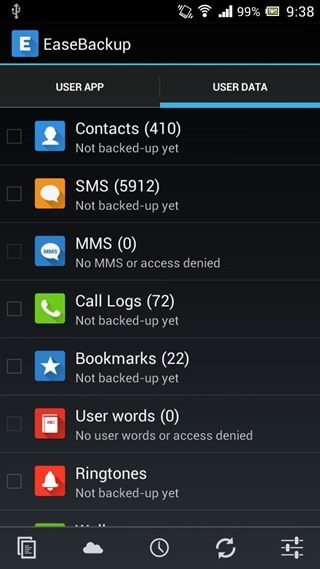
アプリ内で、ユーザーのリストから選択しますアプリ、またはコールログ、ブラウザブックマーク、連絡先、ランチャー設定、ウィジェット(ルートが必要)、ユーザー辞書などのその他のデータをバックアップします。選択する項目を確認し、下部に表示される[バックアップ]ボタンをクリックするだけですアイテムの選択を開始すると、
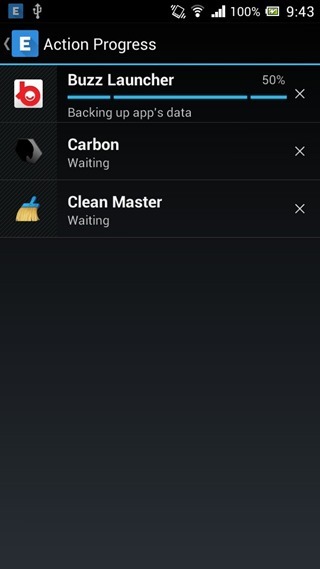
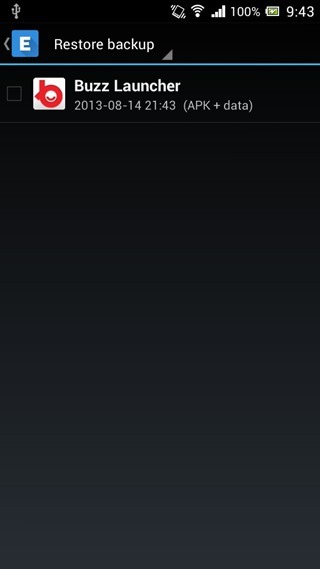
既存のバックアップにアクセスするには、通常Androidの「コピー」ボタンをクリックし、ドロップダウンメニューを使用して、選択したバックアップの復元または削除を切り替えます。
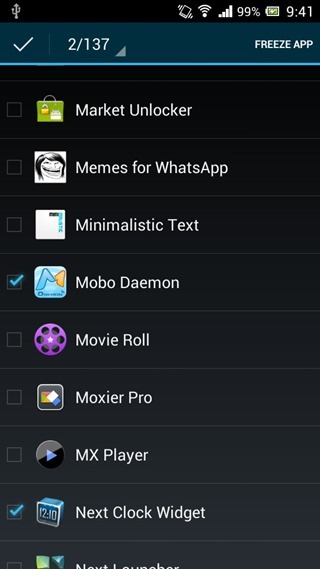
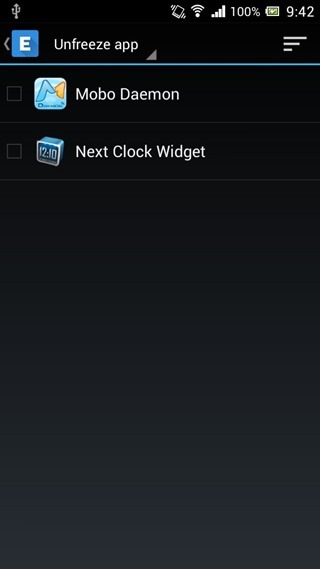
下部のバーにある塗りつぶされたボックスを参照してください。 これを押すと、アプリのフリーズメニューが表示されます(ルートが必要です)。私はTitanium Backupを使用していますが、自分のやり方はわかっていますが、そのような日常的に使用される機能は、Ease Backupの場合と同様に、よりアクセスしやすくする必要があると考えています。
ドロップダウンメニューを使用して、既にフリーズされているアプリのフリーズメニューとフリーズ解除メニューを切り替えます。
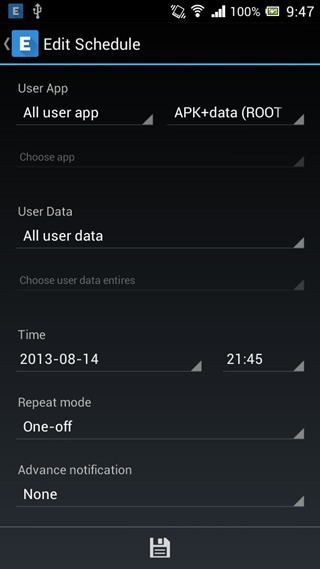
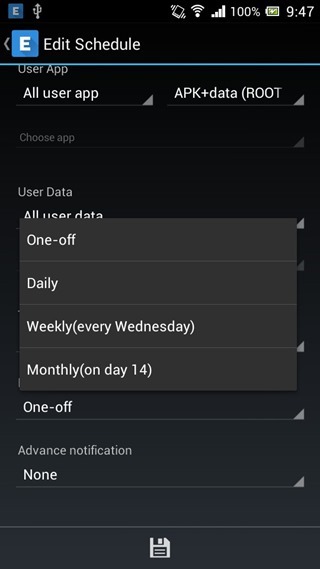
複数のバックアップスケジュールを作成することもできますカスタムアプリ、すべてのアプリ、なし、アプリデータをバックアップするかどうかなど、さまざまなルールを使用します。もちろん、アプリのデータをバックアップするには、ユーザーにrootアクセス権が必要です。繰り返し間隔は、初回開始の設定時刻と日付とともに定義することもできます。
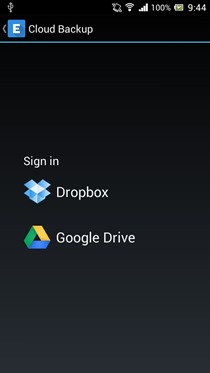
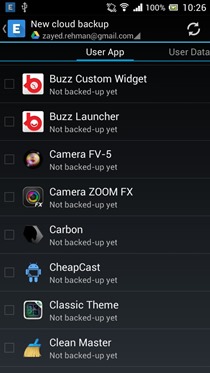
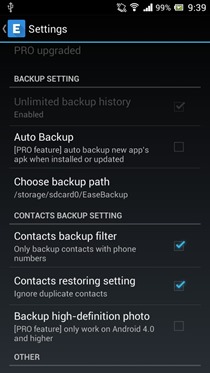
最後になりましたが、クラウドバックアップがあります。このメニューにログインせずにバックアップを実行すると、 じゃない クラウドストレージにアップロードする場合、DropboxまたはGoogleドライブにアップロードするには、このメニューとは別にアイテムをバックアップする必要があります。ローカルバックアップと同じように、アプリだけでなくユーザーデータもバックアップできます。
設定メニューはほとんど空のままになりますちなみに、期間限定で無料で入手できるプロキーを入手していない場合は、ぜひこのアプリとプロキーを手に入れてください。
Playストアから簡単バックアップをインストールする













コメント